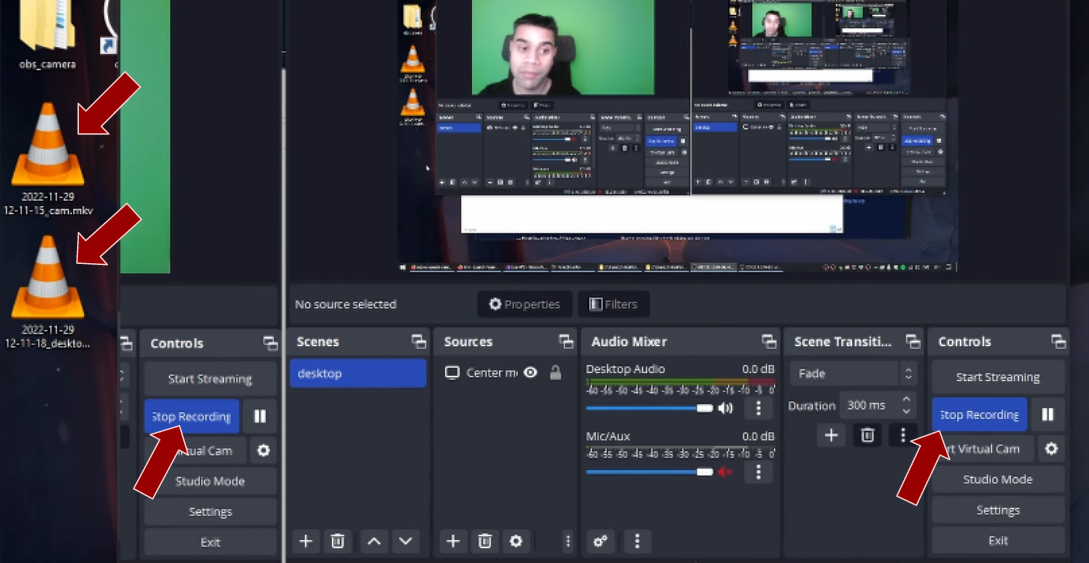Si prega di notare che questo post del blog è stato pubblicato a dicembre 2022, quindi, a seconda di quando lo si legge, alcune parti potrebbero non essere aggiornate. Purtroppo, non posso sempre mantenere questi post completamente aggiornati per garantire che le informazioni rimangano accurate.
- Guarda il video
- Passaggio 1: scarica OBS Studio
- Passaggio 2: estrarre Obs Studio in due cartelle
- Passaggio 3: creare scorciatoie per Obs Studio
- Passaggio 4: aggiungere il parametro di avvio portatile
- Passaggio 5: aggiunta di sorgenti Obs Studio
- Fase 6 - Correzione del mixer audio
- Passaggio 7 - Impostazioni del nome del file di output
- Fase 8 - Registrazione su due file video diversi
Ecco una guida rapida su come ottenere una registrazione selettiva, ovvero come registrare le riprese del desktop o del gioco in un file video separato e le riprese della webcam in un altro file locale.
Questa è una funzionalità integrata in Streamlabs Desktop, ma puoi ottenere lo stesso risultato anche con OBS Studio. Ecco come!
Guarda il video
Se non vuoi leggere questa guida scritta, sentiti libero di guardare il video. Nel video spiego anche i vari passaggi in modo più approfondito.
Passaggio 1: scarica OBS Studio
La prima cosa che dobbiamo fare è scaricare OBS Studio. Tuttavia, non dovremmo scaricare la versione installer, bensì la versione ZIP.
Visita la pagina di download di OBS Studio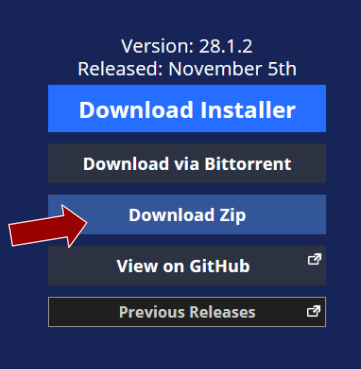
Passaggio 2: estrarre Obs Studio in due cartelle
Una volta scaricato OBS Studio sul computer, estrarre due volte l'archivio ZIP in modo da ottenere due cartelle contenenti OBS Studio.
Ho anche rinominato le cartelle in "obs_desktop" e "obs_camera" per aiutarmi a organizzare le diverse cartelle di OBS Studio.
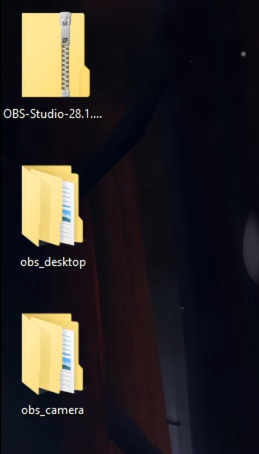
Passaggio 3: creare scorciatoie per Obs Studio
Per ciascuna delle cartelle di OBS Studio, creare un collegamento all'applicazione "obs64.exe".
Ho anche rinominato le scorciatoie in "obs_desktop" e "obs_camera" per distinguerle più facilmente.
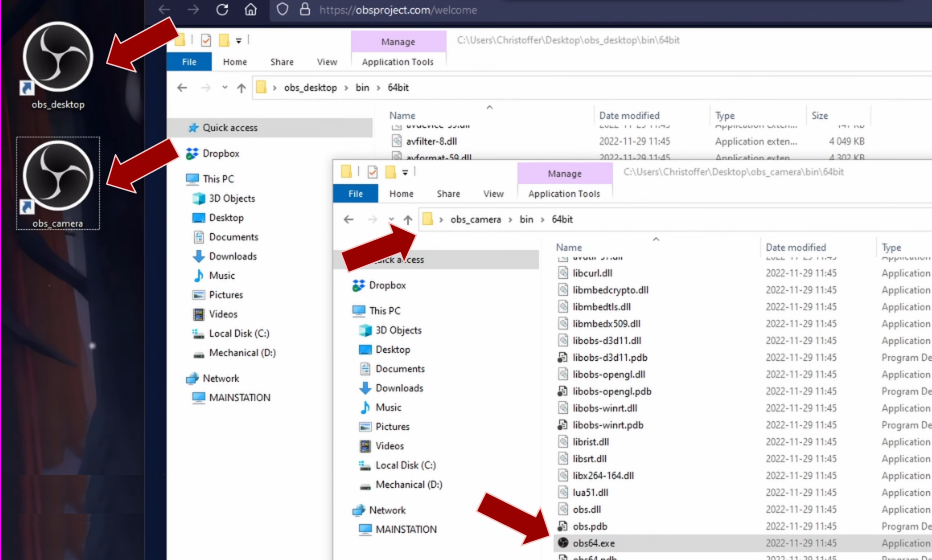
Passaggio 4: aggiungere il parametro di avvio portatile
Successivamente, modifica ogni collegamento e aggiungi il parametro di avvio "--portable" a ogni destinazione.
Ciò obbligherà ogni OBS Studio ad avviarsi in modalità portatile, il che significa che ogni istanza avrà le proprie configurazioni nella propria cartella (rispetto a una condivisa a livello globale) e significa anche che ora è possibile avviare ogni OBS Studio simultaneamente.
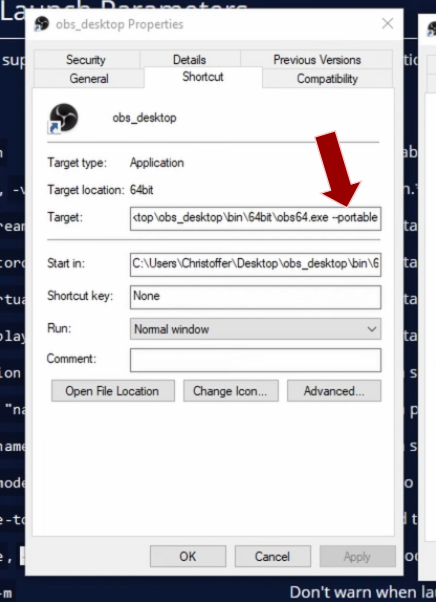
Passaggio 5: aggiunta di sorgenti Obs Studio
Ora che puoi avviare tutti gli OBS Studio contemporaneamente, aggiungi semplicemente le sorgenti appropriate a ogni OBS Studio. Aggiungi la tua webcam all'istanza "obs_camera" e aggiungi la sorgente del desktop o del gioco all'istanza "obs_desktop".
Ciò obbligherà ogni OBS Studio ad avviarsi in modalità portatile, il che significa che ogni istanza avrà le proprie configurazioni nella propria cartella (rispetto a una condivisa a livello globale) e significa anche che ora è possibile avviare ogni OBS Studio simultaneamente.

Fase 6 - Correzione del mixer audio
Ricordatevi inoltre di sistemare il mixer audio. Ad esempio, disattivate il microfono nell'OBS desktop e l'audio del desktop nell'OBS della fotocamera.

Passaggio 7 - Impostazioni del nome del file di output
Un buon consiglio è quello di modificare anche il nome del file di output in ogni OBS Studio. Ad esempio, ho aggiunto il suffisso "_cam" nelle impostazioni per l'istanza della telecamera di OBS Studio e "_desktop" per l'OBS desktop.
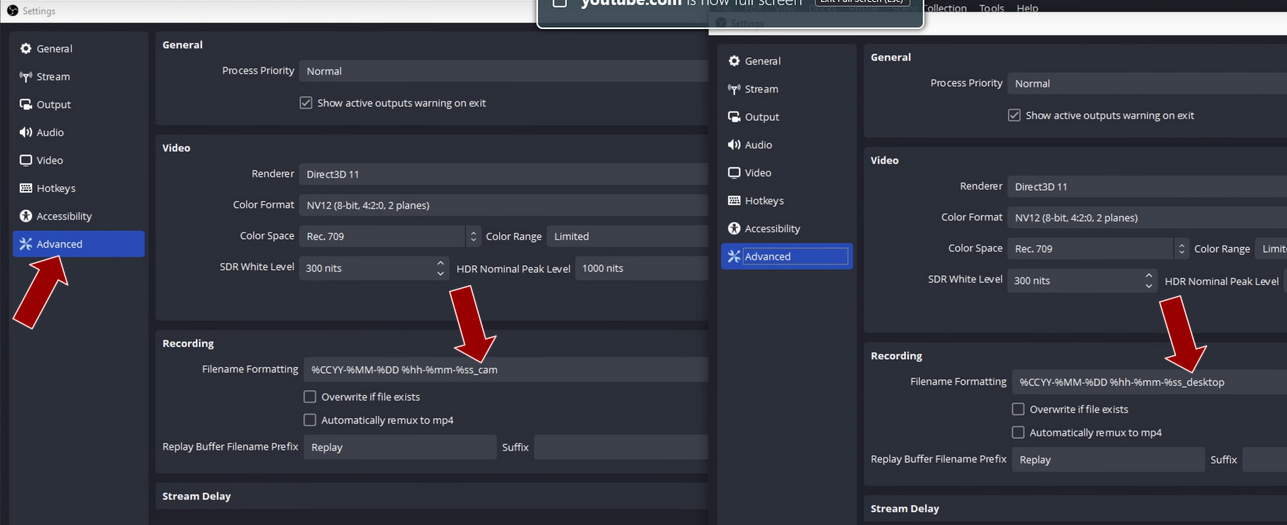
Fase 8 - Registrazione su due file video diversi
Ora, se premi registra in entrambi gli OBS Studio, noterai che vengono creati due file video: uno per ogni OBS Studio, uno della tua fotocamera e uno del tuo gioco o desktop.